您想將工作申請表添加到wordpress 網站的職業頁面嗎?
小型企業通常沒有接收工作申請的系統。這很快就會導致您的電子郵件收件箱中出現大量簡歷,而沒有簡單的方法對其進行分類。
好消息是您可以輕松解決這個問題。在本文中,我們將向您展示如何在 WordPress 中創建職位申請表,使人們可以輕松在線申請,同時也使您可以輕松地在一個地方管理申請。
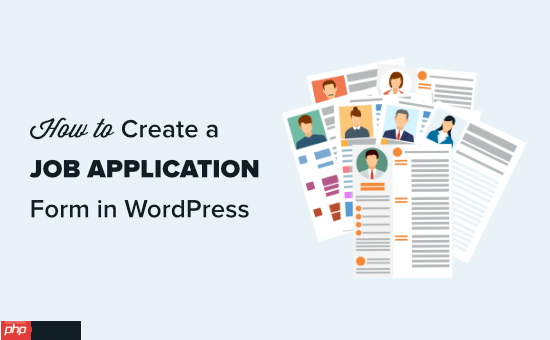
視頻教程
https://www.youtube.com/embed/33tcaUovaKw?version=3&rel=0&fs=1&showsearch=0&showinfo=1&iv_load_policy=1&wmode=transparent訂閱 WPBeginner
https://www.youtube.com/subscribe_embed?usegapi=1&channel=wpbeginner&layout=default&count=default&origin=https%3A%2F%2Fwpbeginner.com&gsrc=3p&ic=1&jsh=m%3B%2F_%2Fscs%2Fapps-Static%2F_%2Fjs%2Fk%3Doz.gapi.en.vQiXRrxCe40.O%2Fam%3DAQ%2Fd%3D1%2Frs%3DAGLTcCMBxIGVyXSdvvcs43a64yHt_P7dfg%2Fm%3D__features__#_methods=onPlusOne%2C_ready%2C_close%2C_open%2C_resizeMe%2C_renderstart%2Concircled%2Cdrefresh%2Cerefresh&id=I0_1448178294715&parent=https%3A%2F%2Fwpbeginner.com
如果您更喜歡書面說明,請繼續閱讀。
在 WordPress 中創建職位申請表
如果您經營一個小型企業網站,那么在您的網站上添加“職業”或“工作”頁面可以讓您吸引有才華的人加入您的團隊。
為了吸引最優秀的人才,您還需要通過在該頁面上添加職位申請表,讓感興趣的候選人更輕松地申請職位。
讓我們看一下 WordPress 如何輕松添加工作申請表。
首先,您需要安裝并激活WPForms插件。有關更多詳細信息,請參閱我們有關如何安裝 WordPress 插件的分步指南。
WPForms 是市場上最好的 WordPress 表單插件。它的設計非常適合初學者,它可以讓您為您的小型企業創建許多不同的表單。
激活插件后,您需要訪問WordPress 儀表板中的WPForms ? 設置頁面以輸入許可證密鑰。您可以在 WPForms 網站上您的帳戶下找到您的許可證。
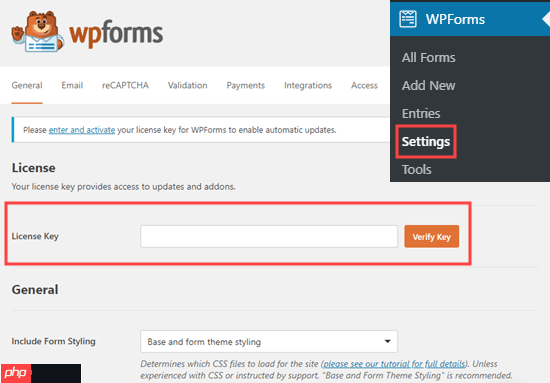
接下來,訪問WPForms ? Addons頁面來安裝表單模板包插件。該包包含工作申請表模板。
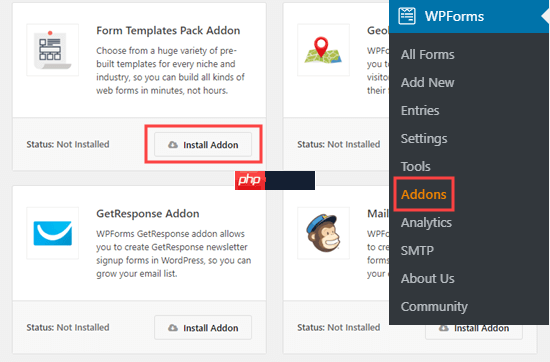
提示:僅當您擁有 WPForms 或更高版本的專業版套餐時,表單模板包才可用。但是,您仍然可以使用免費版本插件中的簡單聯系表單模板來創建職位申請表。
現在,是時候創建您的表單了。首先,您需要訪問WordPress 管理區域中的WPForms ? 添加新內容。
在此頁面上,系統將提示您命名表單并選擇模板。之后,向下滾動到職位申請上傳表單模板或使用搜索欄搜索它。
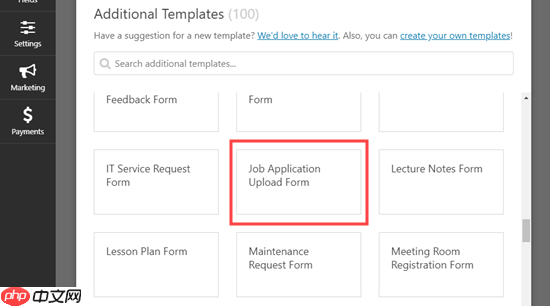
單擊所選模板后,您將進入 WPForms 表單生成器。
您將在此處看到默認的職位申請上傳表單模板。您可以按原樣使用它,也可以使用拖放界面對其進行編輯。
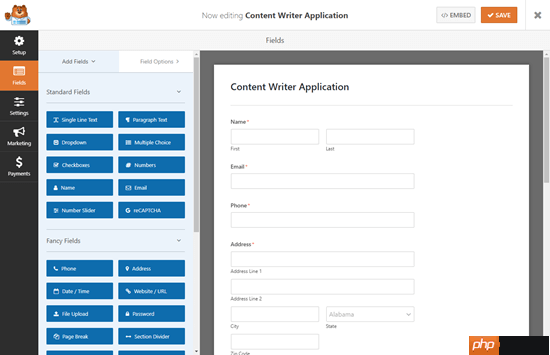
如果您對表單感到滿意,只需保存它并單擊 X 按鈕即可離開 WPForms 生成器。
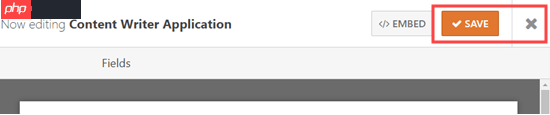
接下來,您需要將表格放在您的網站上。您可以將其嵌入帖子或頁面中,甚至可以將其添加到側邊欄。我們將通過轉到WordPress 儀表板中的頁面 ? 添加新頁面來創建一個新頁面。
在頁面編輯屏幕上,只需單擊 (+) 添加新塊,然后查找 WPForms 塊。您可以在塊的“小部件”部分找到它,也可以使用搜索欄。

添加該塊后,單擊 并從下拉列表中選擇您的職位申請表。
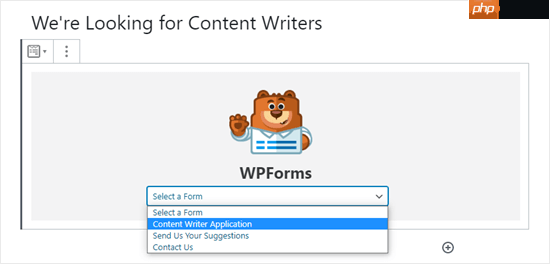
WPForms 將在內容編輯器中加載表單的預覽。您現在可以繼續保存或發布您的頁面。
之后,不要忘記訪問您的網站以查看正在運行的實時表單。在我們的頁面上,我們有標題、簡短描述、圖像,然后是職位申請表:
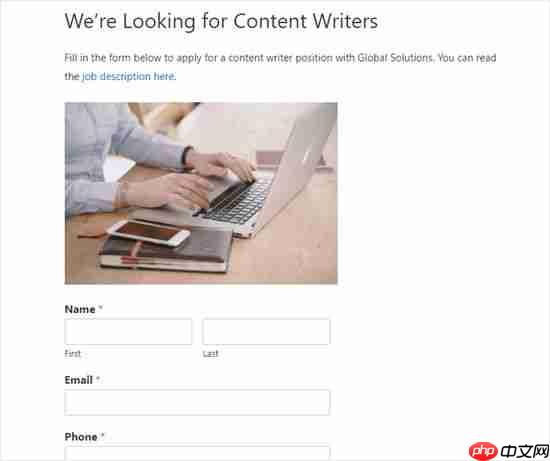
注意:如果您使用的是舊版經典 WordPress 編輯器,則可以單擊“添加表單”按鈕將表單添加到您的頁面:
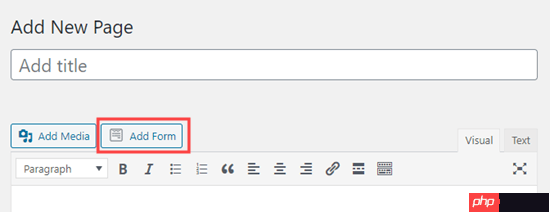
編輯您的工作申請表
您可以隨時編輯職位申請表以添加更多字段、通知和說明。
為此,只需轉到WPForms ? 所有表單頁面,然后單擊表單標題將其打開以進行編輯:
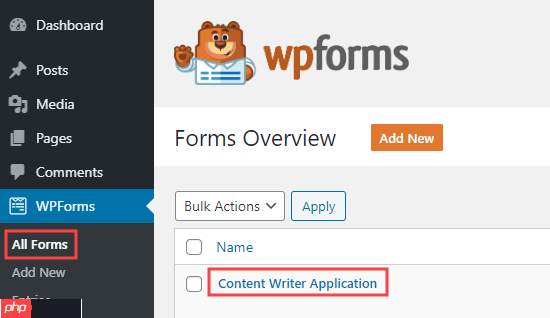
您可以更改現有字段(表單的一部分)、向上或向下移動它們、刪除字段以及添加新字段。
首先,我們將編輯“您是如何找到這個職位的?”?關于我們的工作申請表的問題。要編輯字段,請單擊它。您將看到左側編輯窗格中打開的字段選項。
我們將刪除“報紙廣告”和“廣播/電視廣告”選項。只需單擊該選項旁邊的 (-) 按鈕即可將其刪除。
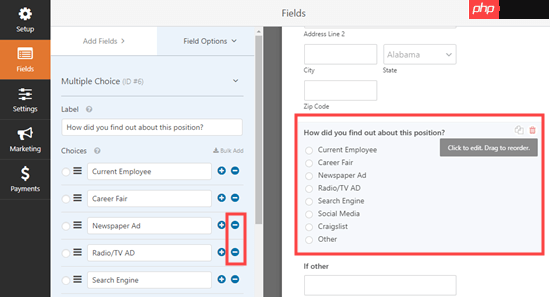
接下來,我們將刪除緊鄰其下方的“如果其他”字段。要刪除字段,只需將鼠標光標放在該字段上,然后單擊出現的紅色垃圾桶圖標:
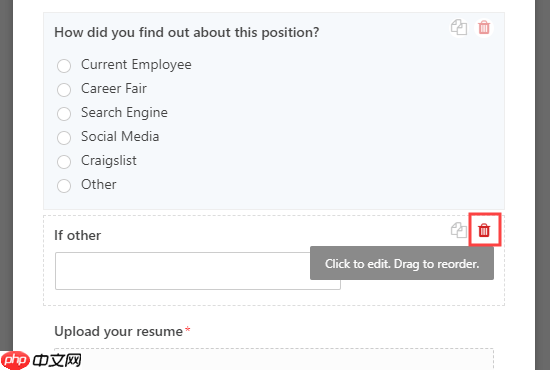
我們還將在簡歷上傳之前添加一個字段。我們的潛在內容作者可以在這里分享他們之前發表的作品的鏈接。
首先,單擊左側的“添加字段”選項卡(如果尚未選擇)。然后,只需將您選擇的字段拖放到表單上的適當位置即可。我們將使用段落文本字段。
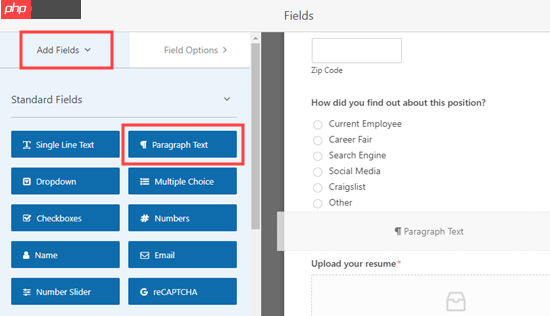
該字段在表單上就位后,只需單擊它即可更改其標簽并提供說明。

您可以根據需要對表格進行任意數量的更改和添加。執行此操作后,請確保單擊“保存”按鈕。
編輯職位申請表的通知和確認消息
默認情況下,所有職位申請都會發送到您的 WordPress 網站的管理員電子郵件。但是,在某些情況下,負責管理這些職位申請的人員可能不是您網站的管理員。
這就是為什么 WPForms 可以輕松地通過電子郵件向任何人發送表單提交,而無需授予他們訪問 WordPress 管理區域的權限。您還可以直接在 WordPress 中查看所有應用程序(稍后會詳細介紹)。
要編輯通知設置,只需編輯您的職位申請表,然后切換到“設置”?“通知”選項卡。
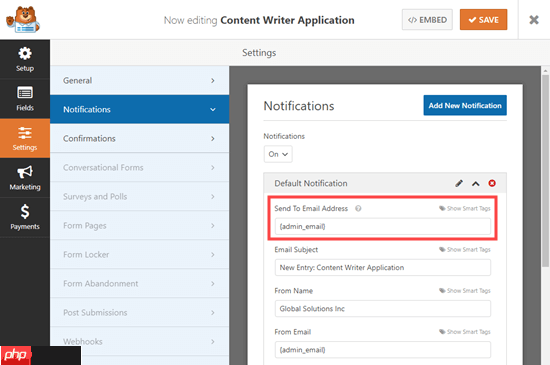
在“發送到電子郵件地址”框中,輸入您希望將表單發送到的電子郵件地址。
您還可以更改通知的其他方面,例如電子郵件主題行。
如果您想向申請人發送一封電子郵件,讓他們知道他們的申請已收到,這也是可能的。只需按照我們有關創建具有多個收件人的表單的說明進行操作即可。
如果您使用申請人跟蹤系統或薪資軟件,您還可以使用WPForms Zapier 插件與它們集成并自動接收每份工作申請。
您可能還想更改申請人提交表格后看到的默認確認消息。您可以在“設置”?“確認”選項卡下編輯此內容。只需在框中輸入您想要的消息:
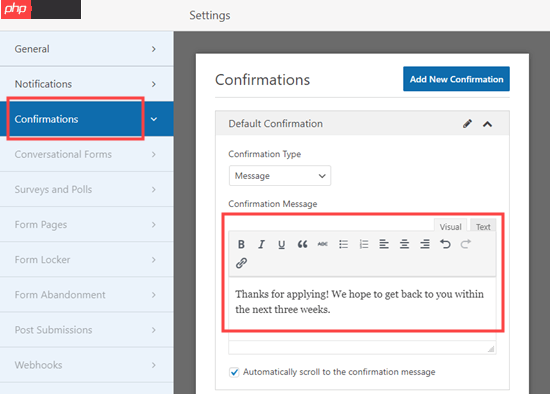
在 WordPress 中查看提交的應用程序
每個職位申請都會發送到您的 WordPress 網站的管理員電子郵件地址或您在通知選項卡下輸入的地址。
該電子郵件將包含提交的所有詳細信息,以及下載簡歷或上傳的任何其他文件的鏈接:
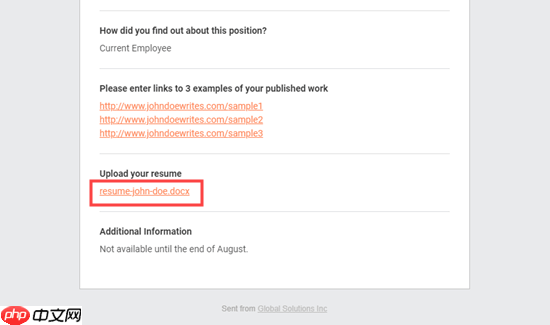
提示:請確保通過提交表單來測試電子郵件通知。如果您沒有收到通知,請參閱我們有關如何修復 WordPress 不發送電子郵件問題的指南。
WPForms 還將所有應用程序保存在 WordPress 本身內。這使得其他團隊成員可以輕松查看甚至評論應用程序。
要查看提交的職位申請,請轉到WordPress 儀表板中的WPForms ? 條目。向下滾動到圖表下方,然后單擊表單的名稱。
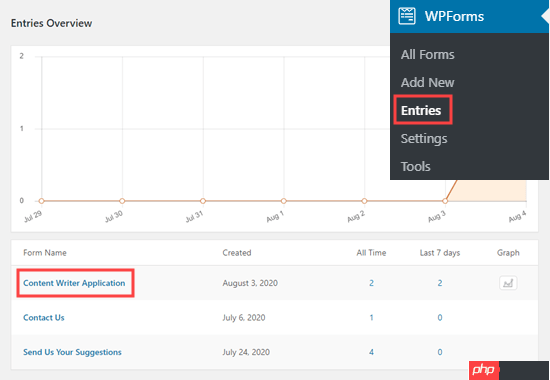
現在,只需單擊任何應用程序旁邊的“查看”鏈接即可查看其詳細信息。
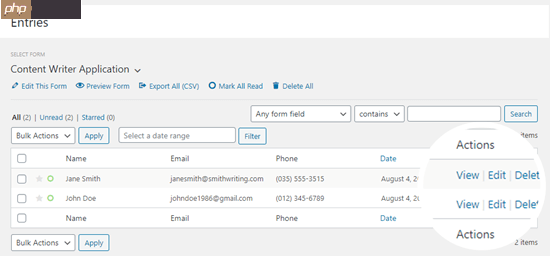
然后您將能夠看到申請表。您可以在此處下載候選人的簡歷。您可以使用 WPForms 中的星標功能來突出顯示您最喜歡的候選人。
通過單擊“添加注釋”按鈕也可以輕松添加注釋。如果有幾個人查看和評論應用程序,這是一個非常有用的功能:
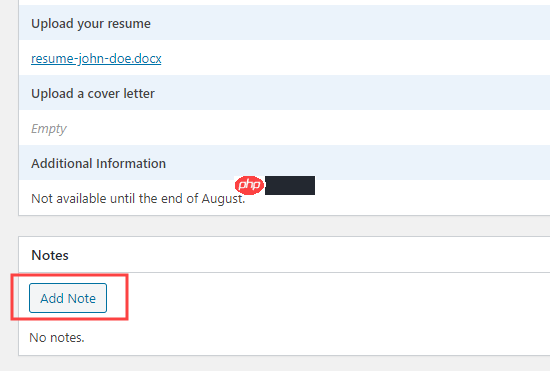
就是這樣。您已在 WordPress 網站上成功創建了一份工作申請表,可讓您輕松收集和整理申請表。
我們希望本教程能幫助您學習如何在 WordPress 中創建職位申請表。您可能還喜歡我們的文章,了解如何為團隊成員創建專業的企業電子郵件地址,以及適合小型企業的最佳 VOIP 電話服務,您可以使用該服務為每個新團隊成員提供虛擬電話號碼。


















